SAMSUNG GT-S5260 User Manual

GT-S5260
Mode d'emploi
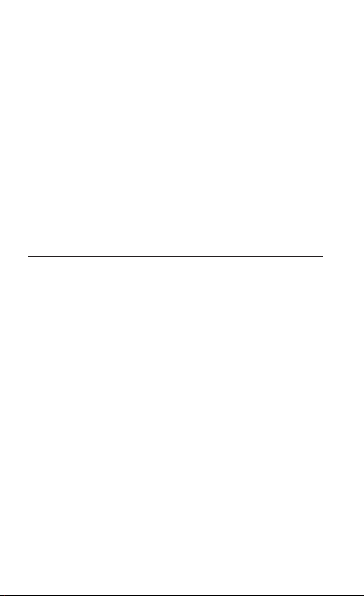
Utilisation de ce mode
d’emploi
Ce mode d’emploi a été spécialement conçu pour vous
permettre de découvrir les fonctions et caractéristiques
de votre téléphone. Pour une mise en route rapide,
reportez-vous aux sections « Présentation de votre
téléphone », « Assemblage et préparation de votre
téléphone portable » et « Utilisation des fonctions de
base ».
À lire avant toute utilisation
Pour garantir une utilisation correcte et sans •
risques, veuillez lire attentivement ce mode
d’emploi et toutes les consignes de sécurité avant
d’utiliser votre appareil.
Les explications fournies dans ce mode d’emploi •
sont basées sur les paramètres par défaut de votre
téléphone.
Les images et les captures d’écran utilisées dans •
ce mode d’emploi peuvent différer par rapport à
l’aspect réel du produit.
Le contenu de ce mode d’emploi peut différer par •
rapport au produit ou au programme fourni par les
opérateurs ou les exploitants et peut faire l’objet de
changements sans préavis. Pour obtenir la version
la plus récente de ce mode d’emploi, connectezvous à www.samsungmobile.com.
2
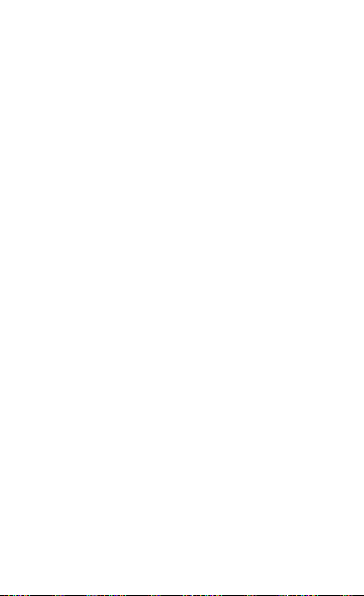
Les fonctions disponibles et les services •
supplémentaires peuvent varier en fonction du
téléphone, du programme ou de l’opérateur.
Les applications et leurs fonctions peuvent varier •
en fonction des différents pays, régions ou des
caractéristiques du matériel. Samsung n’est pas
responsable des problèmes de performances
relatifs aux applications fournies par des tiers.
Vous pouvez améliorer le logiciel de votre •
téléphone mobile en vous connectant à
www.samsungmobile.com.
Les sons, fonds d’écran et images fournis dans •
ce téléphone sont concédés sous licence pour
une utilisation limitée entre Samsung et leurs
propriétaires respectifs. Extraire et utiliser ce
matériel à des fins commerciales ou autres
constitue une infraction au regard des lois sur les
droits d’auteurs. Samsung n’est pas responsable
des infractions sur les droits d’auteurs commises
par l’utilisateur.
Ce produit intègre des logiciels Open source •
(gratuits). Les termes exacts des licences,
conditions générale, avis et remarques sont
disponibles sur le site Web de Samsung
opensource.samsung.com.
Veuillez conserver ce mode d’emploi pour •
consultation ultérieure.
3
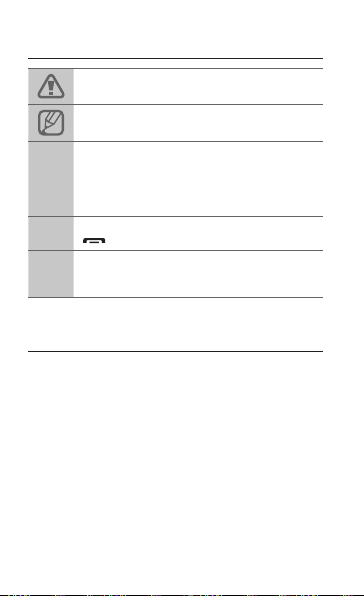
Icônes
Attention : situations susceptibles d'endommager
votre téléphone ou d'autres appareils
Remarque : remarques, conseils d'utilisation ou
informations complémentaires
Suivi de : séquence d'options ou de menus
à sélectionner pour accomplir une procédure.
Exemple : En mode Menu, appuyez sur Messages
→
→ Rédiger (signie que vous devez appuyer sur
Messages, puis sur Rédiger)
Crochets : touches du téléphone. Exemple :
[ ]
►
] (représente la touche n)
[
Voir : pages comportant des informations
complémentaires ; par exemple :
► p. 12 (signie « voir page 12 »")
Droits d’auteurs
Copyright © 2011 Samsung Electronics
Ce mode d’emploi est protégé par les lois
internationales pour les droits d’auteurs.
Aucune partie de ce mode d’emploi ne peut être
reproduite, distribuée, traduite ou transmise, sous
aucune forme ou par quelque moyen que ce soit,
électronique ou mécanique, y compris par photocopie,
enregistrement ou stockage dans un système de
stockage ou d’extraction de données, sans l’accord
préalable écrit de Samsung Electronics.
4
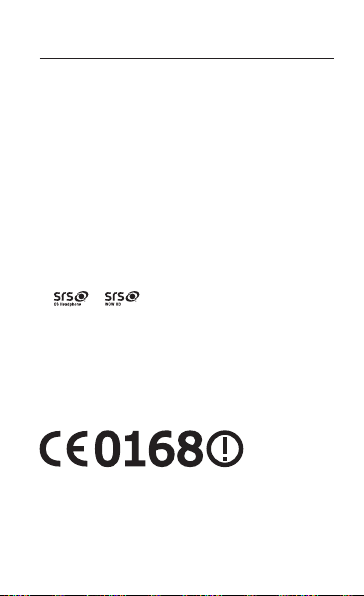
Marques déposées
SAMSUNG et le logo SAMSUNG sont des •
marques déposées et enregistrées de Samsung
Electronics.
®
est une marque déposée de Bluetooth
Bluetooth•
SIG, Inc. dans le monde entier.
Oracle et Java sont des marques déposées de •
Oracle et/ou de ses filiales. Les autres marques
sont déposées et demeurent la propriété de leurs
détenteurs respectifs.
Windows Media Player•
de Microsoft Corporation.
®
Wi-Fi•
, le logo Wi-Fi CERTIFIED et le logo Wi-Fi
sont des marques déposées de Wi-Fi Alliance.
• et sont des marques déposées de
SRS Labs, Inc. Les technologies CS Headphone
et WOW HD sont incorporées sous licence SRS
Labs, Inc.
Toutes les autres marques déposées et droits •
d’auteurs demeurent la propriété de leurs
propriétaires respectifs.
®
est une marque déposée
5
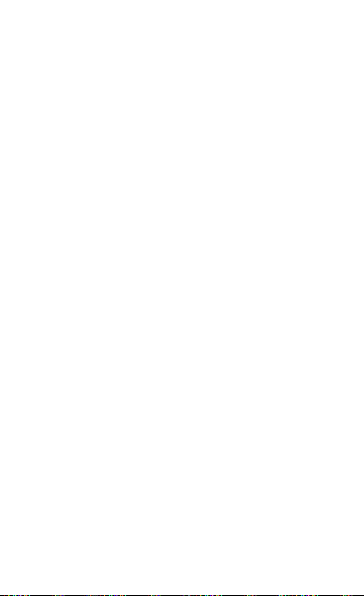
Table des matières
Présentation de votre téléphone ....................................8
Aspect du téléphone ..........................................................8
Icônes .................................................................................9
Assemblage et préparation de votre téléphone
portable ........................................................................... 11
Insérer la carte SIM et la batterie .....................................11
Charger la batterie ...........................................................12
Insérer une carte mémoire (en option) ............................13
Utiliser l’écran tactile ........................................................14
Fixer une dragonne (facultatif) .........................................15
Utilisation des fonctions de base.................................16
Allumer et éteindre votre téléphone .................................16
Accéder aux menus .........................................................16
Lancer et gérer les applications .......................................17
Utiliser le volet Raccourcis ...............................................18
Utiliser des widgets ..........................................................18
Personnaliser votre téléphone ......................................... 19
Utiliser les fonctions d’appel de base ..............................20
Envoyer et consulter des messages ................................ 22
Envoyer et afcher des e-mails .......................................23
Saisir du texte .................................................................. 24
Ajouter et rechercher des contacts .................................. 26
Utiliser les fonctions de base de l’appareil photo ............27
Écouter de la musique .....................................................29
Surfer sur le Web .............................................................31
Visionner des vidéos via YouTube ................................... 33
Accéder à Social Hub ......................................................33
Utiliser des sites Web communautaires ..........................33
6
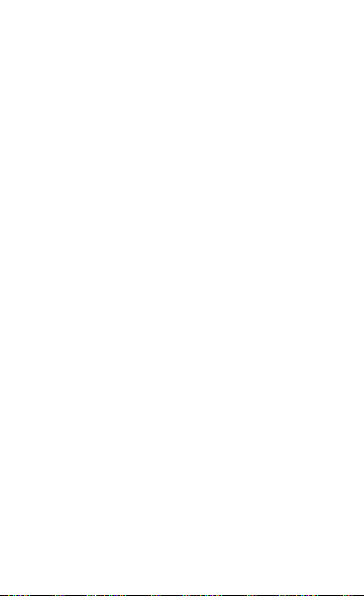
Utilisation de fonctions avancées ................................ 34
Utiliser des fonctions avancées des appels ..................... 34
Utiliser les fonctions avancées du répertoire ................... 38
Utiliser les fonctions avancées de messagerie ............... 39
Utiliser les fonctions avancées de l’appareil photo .......... 41
Utiliser les fonctions avancées de la lecture audio .......... 44
Utiliser des outils et applications .................................46
Utiliser la fonction sans l Bluetooth ................................ 46
Utiliser la fonction WI-FI ................................................... 48
Activer et envoyer un message SOS ............................... 49
Activer le traçage du mobile............................................. 50
Simuler des appels .......................................................... 52
Enregistrer et lire des mémos vocaux .............................52
Utiliser les jeux et applications Java ................................ 53
Ajouter vos comptes Web ou e-mail ................................ 53
Créer une horloge mondiale ............................................54
Dénir et utiliser les alarmes ............................................ 54
Utiliser la calculatrice .......................................................55
Dénir un compte à rebours ............................................ 55
Utiliser le chronomètre ..................................................... 55
Créer des tâches .............................................................. 56
Créer un mémo texte .......................................................56
Gérer votre calendrier ...................................................... 56
Dépannage ...................................................................... 58
Consignes de sécurité...................................................65
7
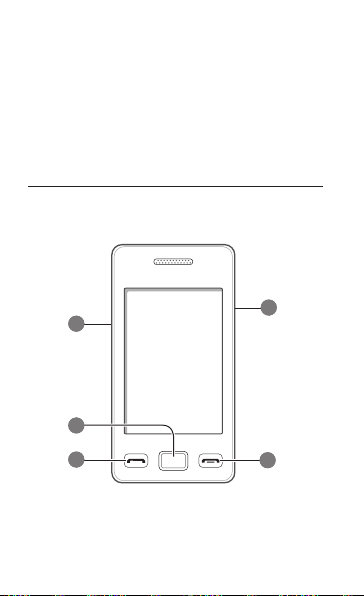
Présentation de votre
téléphone
Découvrez dans cette section les touches et les
symboles de votre téléphone portable, ainsi que son
utilisation de base.
Aspect du téléphone
1
2
3
8
4
5
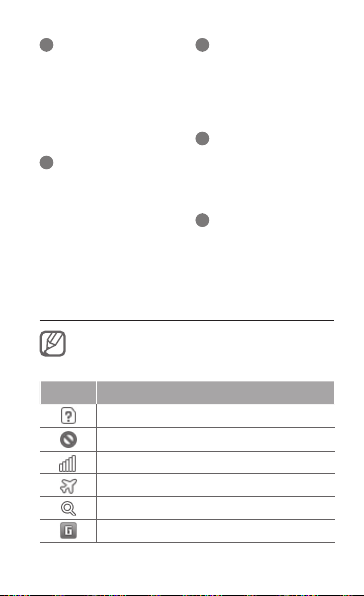
1
Touche de volume
Depuis l’écran d’accueil, régler
le volume des touches ; Passer
un appel simulé (vers le bas) ;
Envoyer un message SOS
►
« Simuler des appels »
►
« Activer et envoyer un
message SOS »
2
Touche Menu
Accéder au mode Menu ; Lancer
le gestionnaire des tâches pour
afcher toutes les applications
actives (maintenir la touche
enfoncée)
3
Touche d’appel
Appeler un correspondant ou
répondre à un appel ; Depuis
l’écran d’accueil, récupérer
le journal des appels et des
messages
4
Marche/Arrêt/Verrouillage
Allumer ou éteindre l’appareil
(maintenir la touche enfoncée) ;
Verrouiller ou déverrouiller l’écran
tactile et les touches
5
Touche n
Raccrocher ; En mode Menu,
revenir à l’écran d’accueil
Icônes
Les icônes qui apparaissent à l'écran peuvent varier
en fonction de votre zone géographique ou de votre
opérateur.
Icône Signication
Aucune carte SIM
Aucun signal
Puissance du signal
Mode Hors-ligne activé
Recherche de réseau
Réseau GPRS connecté
9
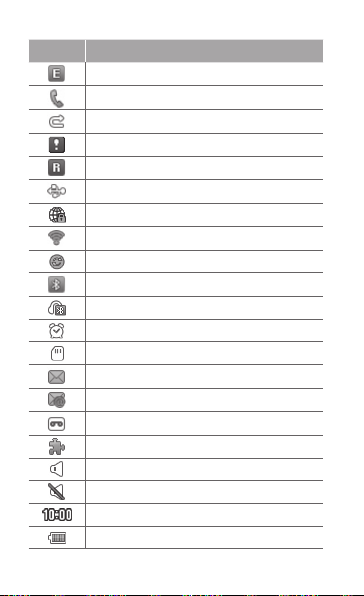
Icône Signication
Réseau EDGE connecté
Appel en cours
Renvoi d'appel activé
Fonction de messages SOS activée
Itinérance (hors de la zone de service locale)
Connexion à un ordinateur
Connexion à une page Web sécurisée
Connexion WI-FI
Synchronisation avec un serveur Web
Activation Bluetooth
Kit mains libres ou casque Bluetooth connecté
Alarme activée
Carte mémoire insérée
Nouveau SMS ou MMS
Nouvel e-mail
Nouveau message vocal
Jeux Java ou applications en cours
Prol Normal activé
Prol Discret activé
Heure actuelle
Niveau de charge de la batterie
10
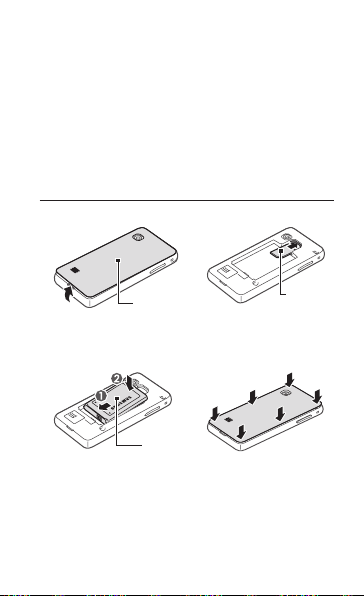
Assemblage et
préparation de votre
téléphone portable
Découvrez comment assembler et paramétrer votre
téléphone portable pour sa première utilisation.
Insérer la carte SIM et la batterie
Retirez le cache arrière, puis insérez la carte SIM.1.
Mettez la batterie en place, puis replacez le cache 2.
arrière.
Cache de la
batterie
Batterie
Carte SIM
11
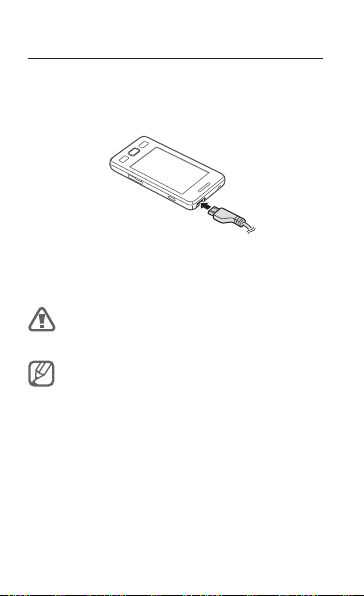
Charger la batterie
Ouvrez le cache du connecteur à fonctions 1.
multiples situé sur le haut du téléphone.
Branchez la petite fiche de l’adaptateur de voyage 2.
fourni dans le connecteur multifonctions.
Branchez la fiche la plus grande de l’adaptateur 3.
sur une prise de courant.
À la fin de l’opération, débranchez l’adaptateur.4.
Ne retirez jamais la batterie du téléphone
lorsque l'adaptateur est branché. Vous risqueriez
d'endommager le téléphone.
Pour économiser l'énergie, débranchez l'adaptateur
lorsque vous ne l'utilisez pas. L'adaptateur n'est pas
équipé d'un bouton Marche/Arrêt. Par conséquent,
vous devez le débrancher de la prise pour couper
l'alimentation. En cours d'utilisation, l'adaptateur doit
rester à proximité de la prise.
12
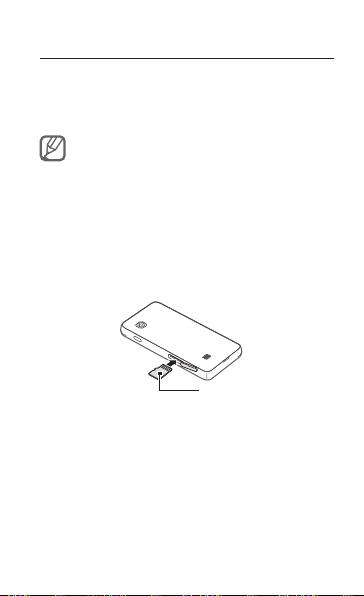
Insérer une carte mémoire (en option)
Le téléphone est compatible avec les cartes mémoire
microSD™ ou microSDHC™ d’une capacité allant
jusqu’à 16 Go (en fonction du fabricant et du modèle
de carte mémoire).
Le formatage de la carte mémoire sur un ordinateur •
peut entraîner des problèmes de compatibilité
avec votre téléphone. Formatez la carte mémoire
uniquement dans le téléphone.
Une trop grande fréquence des opérations •
d'effacement et d'écriture réduit la durée de vie des
cartes mémoire.
Ouvrez le compartiment à carte mémoire, sur le 1.
côté du téléphone.
Installez la carte en orientant la puce vers le haut.2.
Carte mémoire
Enfoncez la carte mémoire dans son emplacement 3.
jusqu’à ce qu’elle se verrouille.
Refermez le cache du connecteur de carte 4.
mémoire.
13
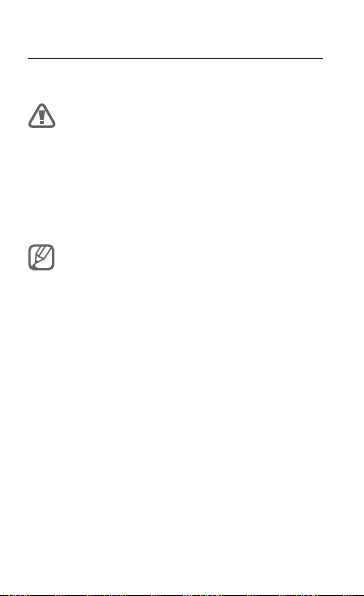
Utiliser l’écran tactile
Découvrez les manipulations de base relatives à
l’utilisation de l’écran tactile.
N'utilisez pas d'objets pointus an de ne pas rayer •
l'écran.
Ne mettez pas l'écran tactile en contact avec d'autres •
appareils électriques. Les décharges électrostatiques
peuvent provoquer des dysfonctionnements de
l'écran tactile.
Ne mettez pas l'écran tactile en contact avec l'eau. •
L'humidité ou le contact avec l'eau peut provoquer
des dysfonctionnements de l'écran tactile.
Pour une utilisation optimale de l'écran tactile, retirez •
son lm de protection avant d'utiliser votre téléphone.
Votre écran tactile comporte une couche qui détecte •
les petites charges électriques émises par le corps
humain. Pour de meilleures performances, appuyez
sur l'écran tactile avec le bout de votre doigt. L'écran
tactile ne réagit pas si vous utilisez des outils
pointus, stylet ou stylo par exemple.
Appuyer : appuyez sur l’écran tactile une fois avec •
votre doigt pour sélectionner ou lancer un menu,
une option ou une application.
Maintenir enfoncée : pour ouvrir un fenêtre •
d’options, appuyez sur un élément et laissez
votre doigt positionné dessus pendant plus de
2 secondes.
14
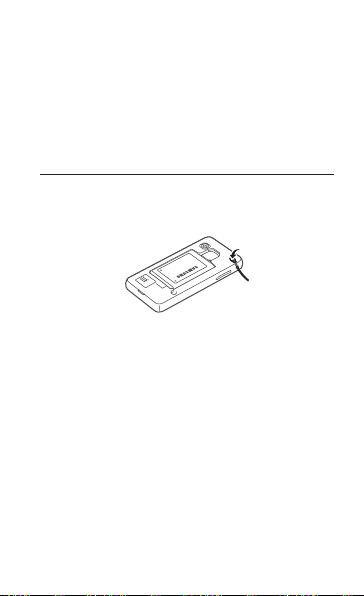
Faire glisser : posez votre doigt sur un élément, •
puis faites-le glisser pour le déplacer.
Appuyer deux fois : appuyez à deux reprises sur •
l’écran tactile avec votre doigt pour effectuer un
zoom avant ou arrière sur les photos ou les pages
Web que vous visionnez.
Fixer une dragonne (facultatif)
Retirez le cache de la batterie.1.
Introduisez une dragonne à travers la fente et 2.
accrochez-la au point d’attache.
Remettez le cache de la batterie en place.3.
15
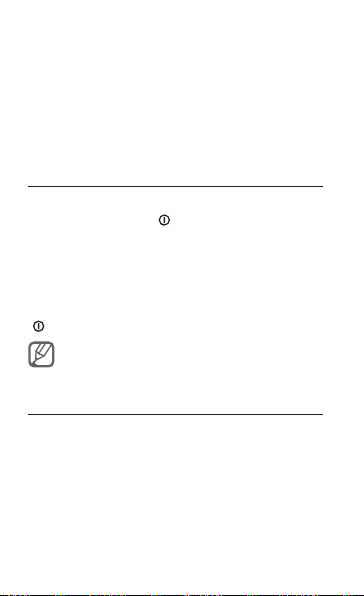
Utilisation des
fonctions de base
Découvrez comment réaliser les opérations de base
et utiliser les principales fonctions de votre téléphone
portable.
Allumer et éteindre votre téléphone
Pour allumer votre téléphone :
Maintenez la touche [1.
Saisissez votre code PIN, puis appuyez sur 2. OK
(si nécessaire).
Suivez les instructions qui s’affichent à l’écran pour 3.
paramétrer votre téléphone.
Pour éteindre votre téléphone, maintenez la touche
[
] enfoncée, puis appuyez sur Oui.
Si la batterie est retirée pendant plusieurs minutes,
l'heure et la date seront réinitialisées.
Accéder aux menus
Depuis l’écran d’accueil, appuyez sur la touche 1.
Menu pour accéder au mode Menu.
Faites défiler vers la gauche ou la droite pour 2.
accéder à l’un des écrans du menu principal.
Vous pouvez également sélectionner un point en
haut de l’écran pour accéder directement à l’écran
du menu principal correspondant.
16
] enfoncée.
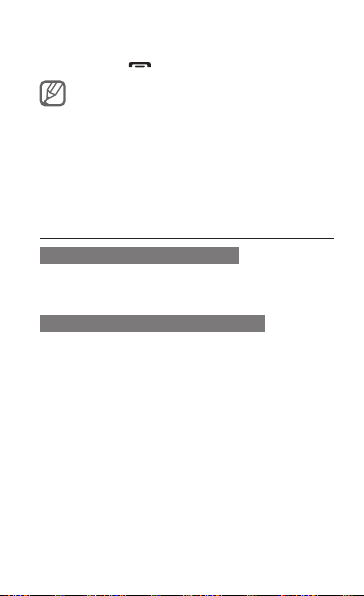
Sélectionnez un menu ou une application.3.
Appuyez sur [4.
Lorsque vous accédez à un menu nécessitant la •
saisie du code PIN2, vous devez saisir ce code qui
est fourni avec votre carte SIM. Pour en savoir plus,
contactez votre opérateur.
Samsung ne peut être tenu responsable d'une •
éventuelle perte de mots de passe, d'informations
condentiellesoud'autresdommagesrésultantde
l'utilisation de logiciels illégaux.
] pour revenir à l’écran d’accueil.
Lancer et gérer les applications
Pour lancer plusieurs applications
Appuyez sur la touche Menu pour revenir au menu
principal et sélectionner l’application à démarrer.
Pour utiliser le gestionnaire des tâches
Maintenez la touche Menu enfoncée. Les icônes des
applications actives s’affichent.
17
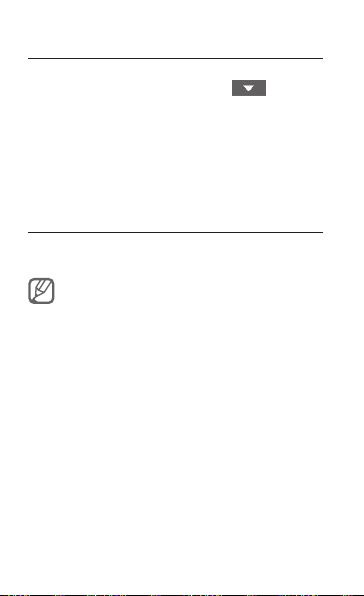
Utiliser le volet Raccourcis
Depuis l’écran d’accueil ou lorsqu’une application
est en cours d’utilisation, appuyez sur
zone des icônes d’informations pour ouvrir le volet
Raccourcis.
Pour activer ou désactiver les fonctions WI-FI et
Bluetooth, sélectionnez les icônes. Vous pouvez aussi
activer ou désactiver le volume du téléphone et vérifier
l’arrivée de nouveaux messages et alertes.
dans la
Utiliser des widgets
Découvrez comment utiliser les widgets depuis l’écran
d’accueil.
Certains de vos widgets se connectent à des •
services Web. La sélection d'un widget à partir du
Web peut entraîner des frais supplémentaires.
La disponibilité de ces widgets dépend de votre zone •
géographique et de votre opérateur.
Depuis l’écran d’accueil, appuyez sur 1. Widget
en haut à gauche de l’écran pour ouvrir la barre
d’outils des widgets.
Lisez les conditions générales d’utilisation des 2.
widgets, puis appuyez sur Accepter
(si nécessaire).
Faites défiler la barre d’outils des widgets vers la 3.
gauche ou la droite pour trouver le widget que vous
souhaitez utiliser.
18
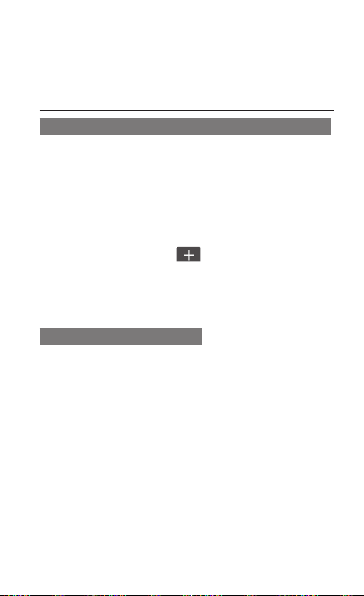
Faites glisser le widget vers l’écran d’accueil.4.
Appuyez sur 5. OK en haut à gauche de l’écran.
Personnaliser votre téléphone
Pour ajouter de nouveaux volets à l’écran d’accueil
Depuis l’écran d’accueil, appuyez sur 1. Widget
en haut à gauche de l’écran pour ouvrir la barre
d’outils des widgets.
Faites pivoter le téléphone vers la droite pour un 2.
affichage en mode paysage.
Pour ajouter de nouveaux volets à l’écran 3.
d’accueil, appuyez sur
Faites pivoter le téléphone vers la gauche pour un 4.
affichage en mode portrait.
Appuyez sur 5. OK en haut à gauche de l’écran.
Pour dénir le prol sonore
Pour changer de profil sonore :
En mode Menu, appuyez sur 1. Paramètres →
Profils de sons.
Sélectionnez un profil, puis appuyez sur 2.
Appliquer.
.
19
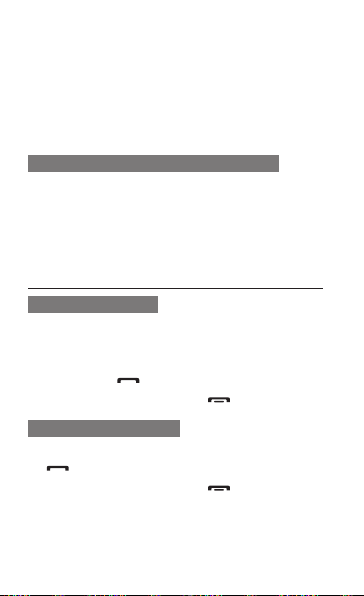
Pour modifier un profil sonore :
En mode Menu, appuyez sur 1. Paramètres →
Profils de sons.
Sélectionnez un profil.2.
Personnalisez les paramètres audio selon vos 3.
préférences, puis appuyez sur Appliquer.
Pour sélectionner un fond d’écran d’accueil
En mode Menu, appuyez sur 1. Paramètres →
Affichage et luminosité → Fond d’écran.
Sélectionnez une image.2.
Appuyez sur 3. Appliquer → Appliquer.
Utiliser les fonctions d’appel de base
Pour passer un appel
Depuis l’écran d’accueil, appuyez sur 1. Clavier,
puis saisissez le numéro de téléphone à appeler
précédé de son indicatif régional.
Appuyez sur [2.
Pour raccrocher, appuyez sur [3.
Pour répondre à un appel
Lorsque vous recevez un appel, appuyez sur 1.
].
[
Pour raccrocher, appuyez sur [2.
20
] pour composer le numéro.
].
].
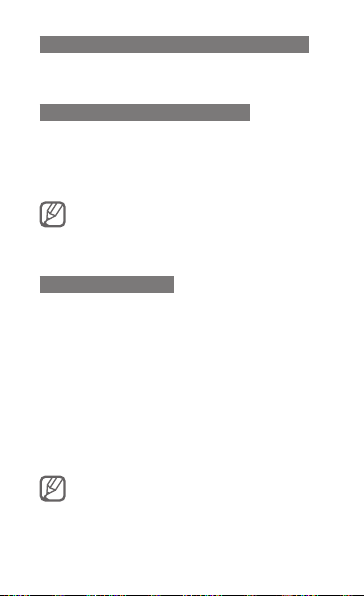
Pour régler le volume sonore pendant un appel
Pour régler le volume au cours d’un appel, appuyez
sur la touche Volume vers le haut ou vers le bas.
Pour utiliser la fonction haut-parleur
En cours d’appel, appuyez sur 1. HP pour activer le
haut-parleur.
Pour réactiver l’écouteur, appuyez sur de nouveau 2.
HP.
Dans un environnement bruyant, il vous sera difcile
de comprendre clairement votre correspondant avec
le haut-parleur. Utilisez le mode de combiné classique
pour une meilleure qualité sonore.
Pour utiliser le casque
Vous pouvez passer un appel et y répondre en
branchant un kit piéton au connecteur à fonctions
multiples :
Pour recomposer le numéro du dernier appel, •
appuyez sur la touche du casque en la maintenant
enfoncée.
Appuyez sur la touche du casque pour répondre •
à un appel.
Pour raccrocher, appuyez de nouveau sur la •
touche du casque.
Pour obtenir des performances adéquates, vous devez
utiliser un casque compatible avec votre téléphone.
Vous pouvez l'acquérir auprès de votre revendeur
Samsung local.
21
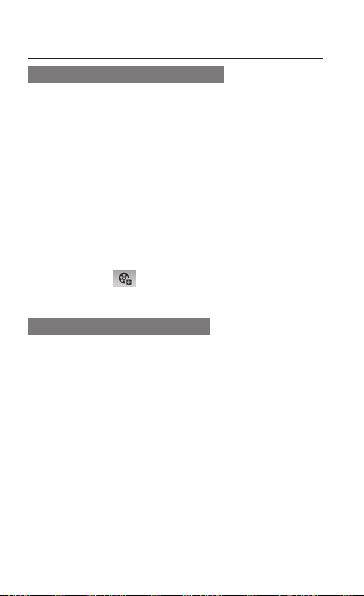
Envoyer et consulter des messages
Pour envoyer un SMS ou un MMS
En mode Menu, appuyez sur 1. Messages →
Rédiger.
Appuyez sur 2. Contacts.
Cochez les cases situées en regard des contacts, 3.
puis appuyez sur Ajouter.
Appuyez sur 4. Ajouter le texte.
Saisissez le texte de votre message. ► p. 5. 24
Pour envoyer un SMS, passez à l’étape 7.
Pour joindre un contenu multimédia, passez à
l’étape 6.
Appuyez sur 6.
Appuyez sur 7. Envoyer pour envoyer le message.
Pour afcher des SMS ou MMS
En mode Menu, appuyez sur 1. Messages, puis un
contact.
Sélectionnez un SMS ou un MMS.2.
22
, puis ajoutez un élément.
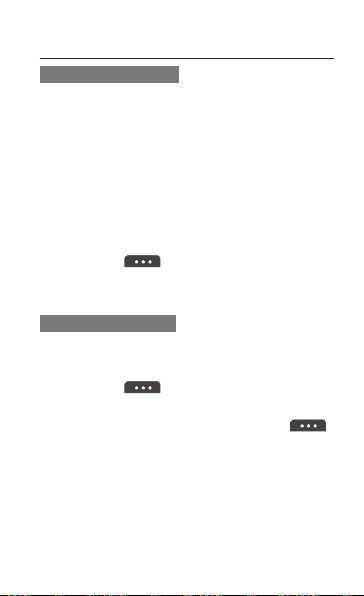
Envoyer et afcher des e-mails
Pour envoyer un e-mail
En mode Menu, appuyez sur 1. E-mail → un compte
→ Rédiger.
Appuyez sur 2. Contacts.
Cochez les cases situées en regard des contacts, 3.
puis appuyez sur Ajouter.
Sélectionnez le champ de saisie de l’objet et 4.
indiquez un objet.
Appuyez sur 5. Ajouter le texte, puis saisissez votre
texte.
Appuyez sur 6.
un élément (si nécessaire).
Appuyez sur 7. Envoyer pour envoyer le message.
Pour afcher un e-mail
En mode Menu, appuyez sur 1. E-mail → un compte.
Faites défiler pour atteindre la boîte de réception.2.
Appuyez sur 3.
Sélectionnez un e-mail ou un en-tête.4.
Si vous avez choisi un en-tête, appuyez sur 5.
→ Récupérer pour afficher le contenu de l’e-mail.
→ Pièces jointes et ajoutez
→ Télécharger.
23
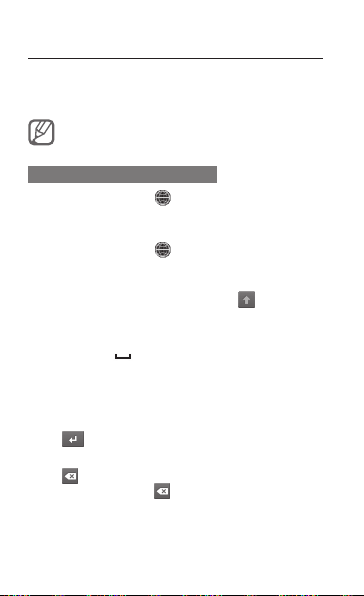
Saisir du texte
Vous pouvez saisir du texte en sélectionnant des
caractères sur le clavier virtuel ou en écriture
manuscrite sur l’écran.
Les modes de saisie de texte disponibles peuvent
varier en fonction de votre zone géographique.
Pour changer de mode de saisie
Maintenez la touche • enfoncée, puis appuyez
sur Type de clavier pour choisir un mode de
saisie.
Maintenez la touche •
sur Texte intuitif pour basculer entre les modes
T9 et ABC.
Pour changer la casse, appuyez sur •
Appuyez sur • 123 pour basculer entre les modes
Symbole/Numérique et ABC.
Appuyez sur •
deux fois pour insérer un point et un espace.
Maintenez la touche enfoncée pour afficher les
symboles fréquemment utilisés.
Pour commencer une nouvelle ligne, appuyez •
.
sur
Pour effacer des caractères un par un, appuyez •
sur
. Pour supprimer rapidement des mots,
maintenez la touche
24
enfoncée, puis appuyez
.
pour insérer un espace. Appuyez
enfoncée.
